Chưa có sản phẩm trong giỏ hàng.
Hướng Dẫn
Cách tải và cài đặt Java trên máy tính nhanh nhất
Java Development Kit (tên viết tắt là JDK) cho phép bạn viết code và chạy các chương trình lập trình Java. Sau đây chúng tôi sẽ hướng dẫn các bước để Tải và Cài đặt Java trên máy tính nhanh nhất.
Một số lưu ý khi tải và cài đặt Java trên máy tính
- Cách cài đặt Java các phiên bản JDK 7, JDK 8, JDK 8.1, JDK 9, JDK, 10, JDK 11, JDK 12… hay thậm chí phiên bản Java JDK mới nhất cách làm không có khác biệt.
- Tuy có thể cài đặt các phiên bản Java JDK trên cùng một PC, nhưng nhà phát hành Java khuyến cáo bạn chỉ nên cài đặt phiên bản mới nhất hoặc bản được hỗ trợ dài hạn mới nhất vào sau tên phiên bản.
Xem thêm: Cách tải Play Together trên máy tính chi tiết nhất
Các bước tải và cài đặt Java trên máy tính nhanh nhất
Bước 1: Để tải Java JDK với phiên bản chuẩn nhất sẽ theo các bước sau:
- Vào trang chủ chính thức để tải Java JDK của Oracle tại đây
- Nên tải phiên bản mới nhất hoặc phiên bản được hỗ trợ dài hạn (LTS)
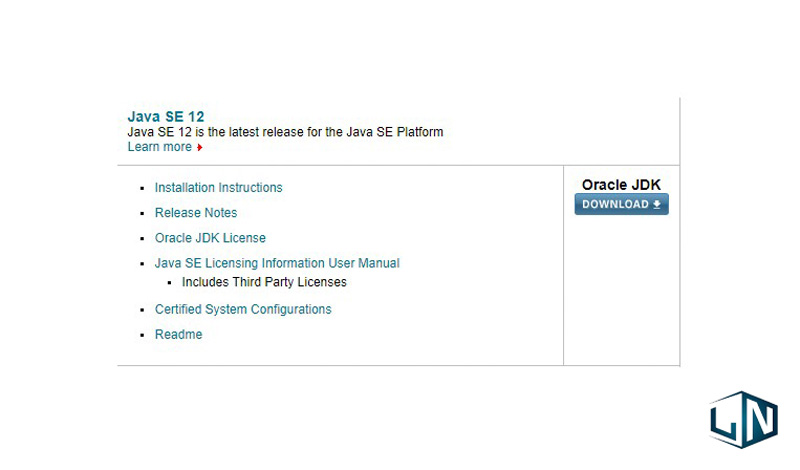
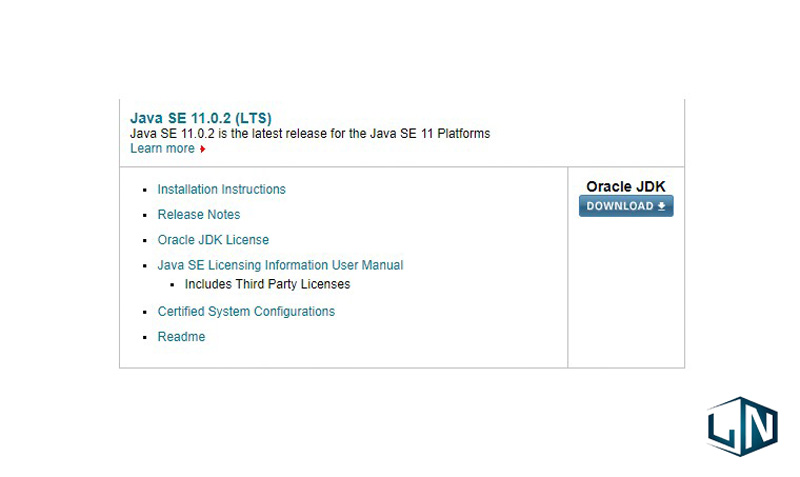
Bước 2: Chọn Phiên bản Java JDK phù hợp với hệ điều hành sử dụng (Windows)
Bước 1 mới chỉ chọn phiên bản phù hợp.
Tuỳ vào mỗi hệ điều hành khác nhau. mà Java JDK cũng có phiên bản phục vụ riêng biệt cho từng hệ điều hành.
Tiếp tục tải và cài đặt Java JDK cho Windows như sau:
- Làm tiếp ở bước 1, hoặc vào link chọn phiên bản JDK cho hệ điều hành phù hợp nhất tại đây.
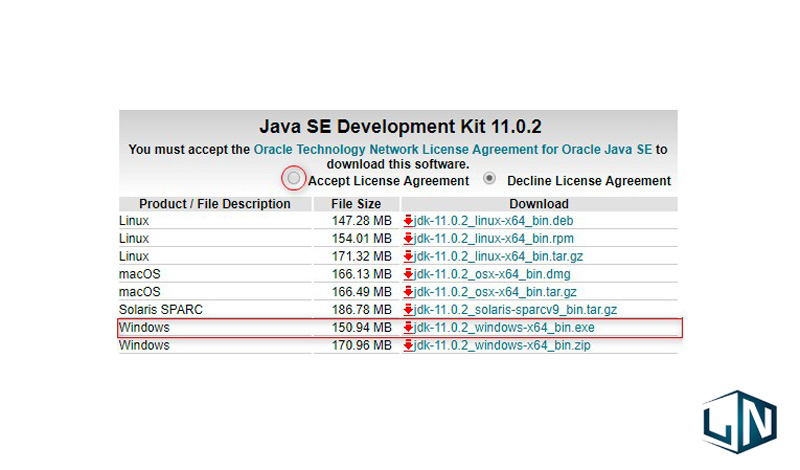
Bước 3: Tiến hành cài đặt Java JDK trên máy tính
Khi hoàn tất quá trình tải xuống, hãy chạy file .exe để cài đặt Java JDK. Nhấn Next rồi nhấn Close.
Xem thêm: Cách chia sẻ file trên zalo từ máy tính sang điện thoại cực nhanh
Trên đây là bài viết về tải và cài đặt Java trên máy tính của Laptop Lê Nghĩa. Hy vọng các bạn sẽ sớm thực hiện thành công.
Related posts:
Hướng dẫn tải Crack AutoCad 2018 kèm Link tải chi tiết
Share Key Win 7 Professional Active bản quyền vĩnh viễn
Thủ thuật ngăn chặn lây nhiễm virus từ USB thẻ nhớ điện thoại vào máy tính
Nguyên nhân, cách sửa sạc laptop hiệu quả
Download Nero Express Full Crack kèm hướng dẫn Cài Đặt
Download Lightroom CC 2017 Full vĩnh viễn [100% đã Test]
Mẹo kiểm tra chất lượng khi mua máy tính cũ cực hay
Sửa lỗi không kết nối được Wifi Win 10 nhanh chóng, hiệu quả
TOP 8 Laptop giá rẻ cho sinh viên dưới 10 triệu tốt nhất
Chơi Asphalt 8 trên máy tính bằng BlueStacks 2



